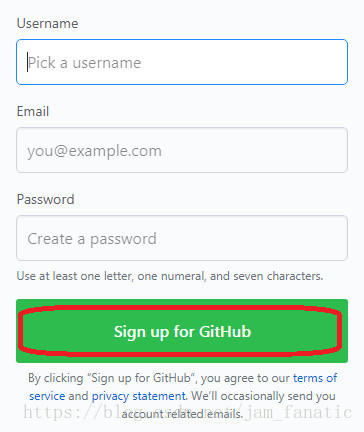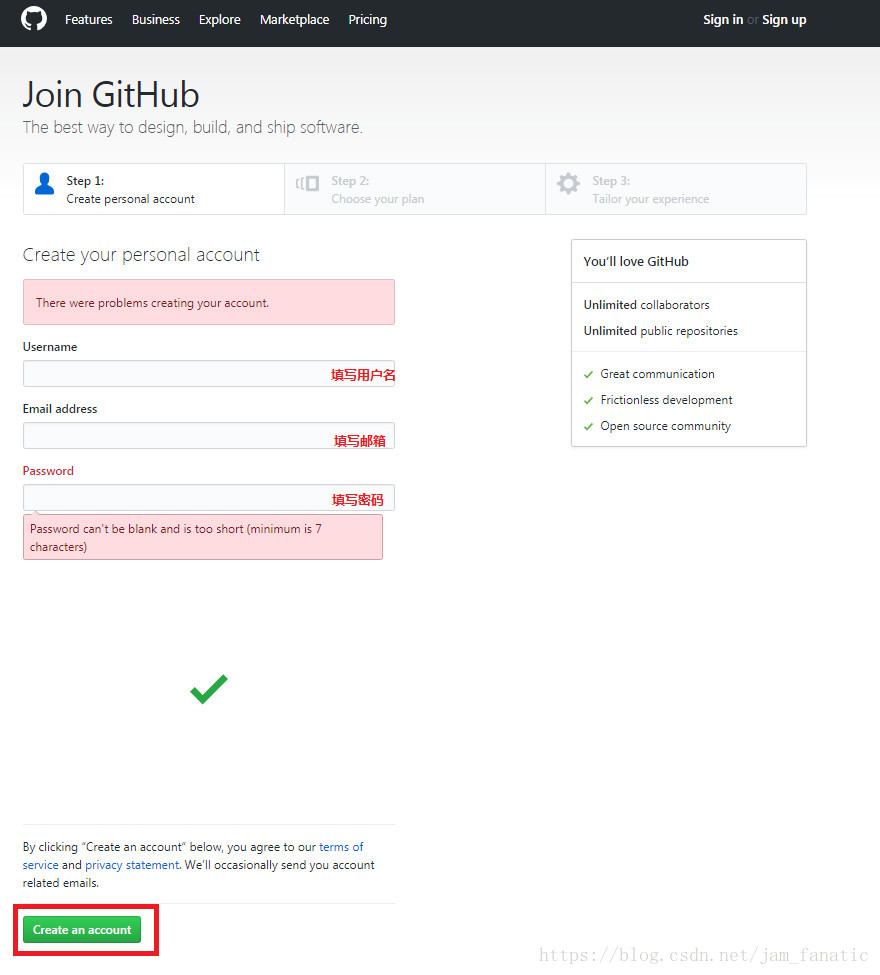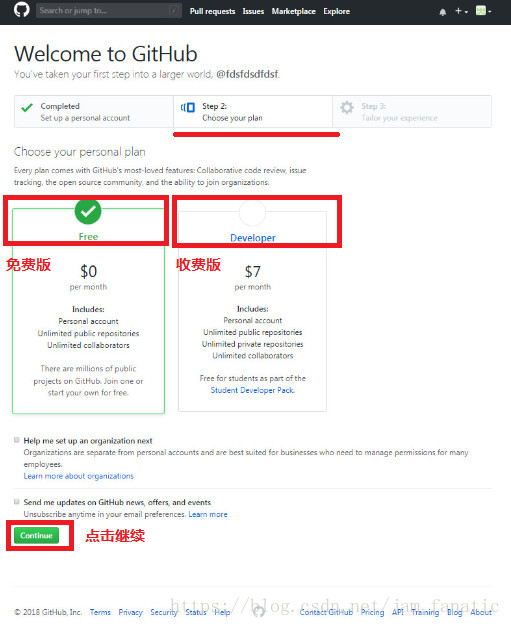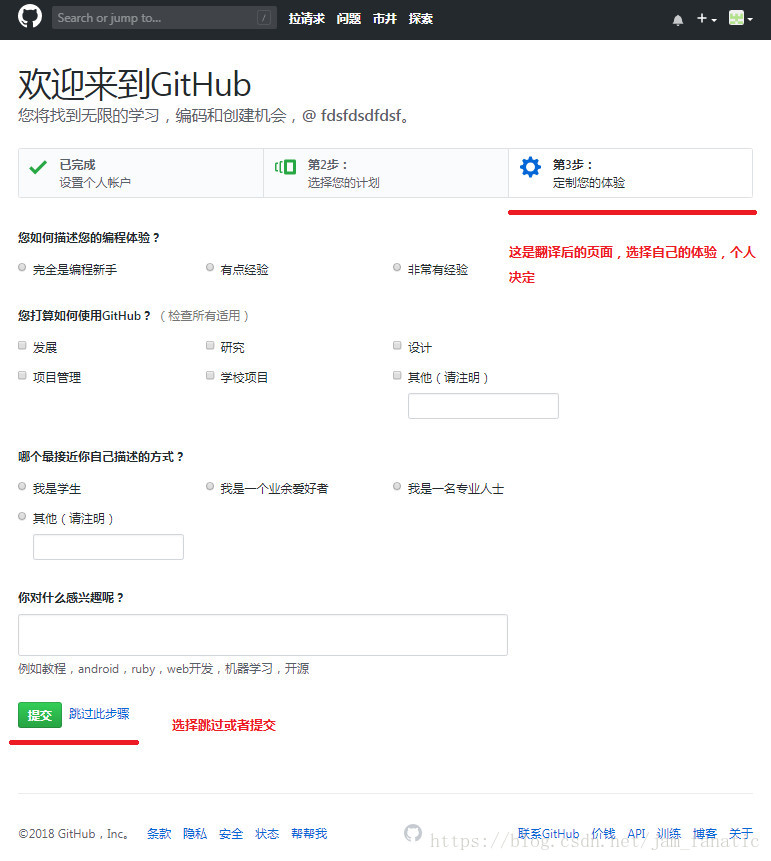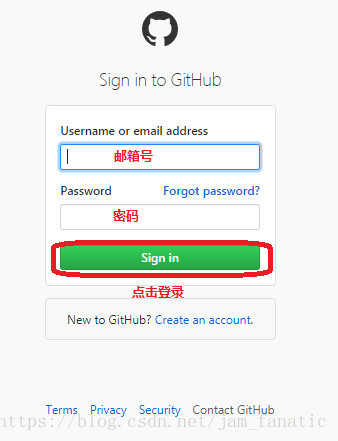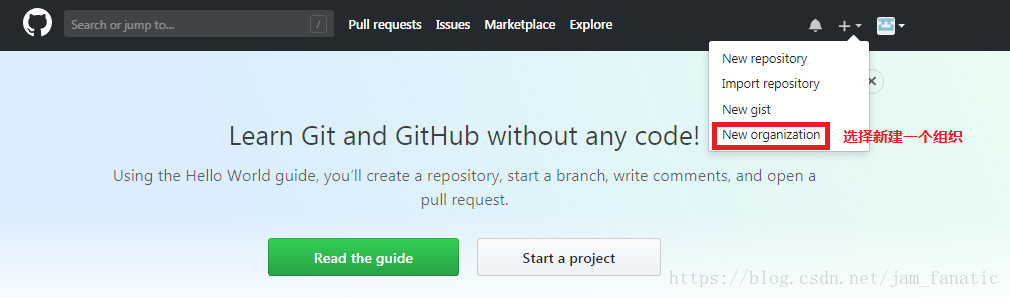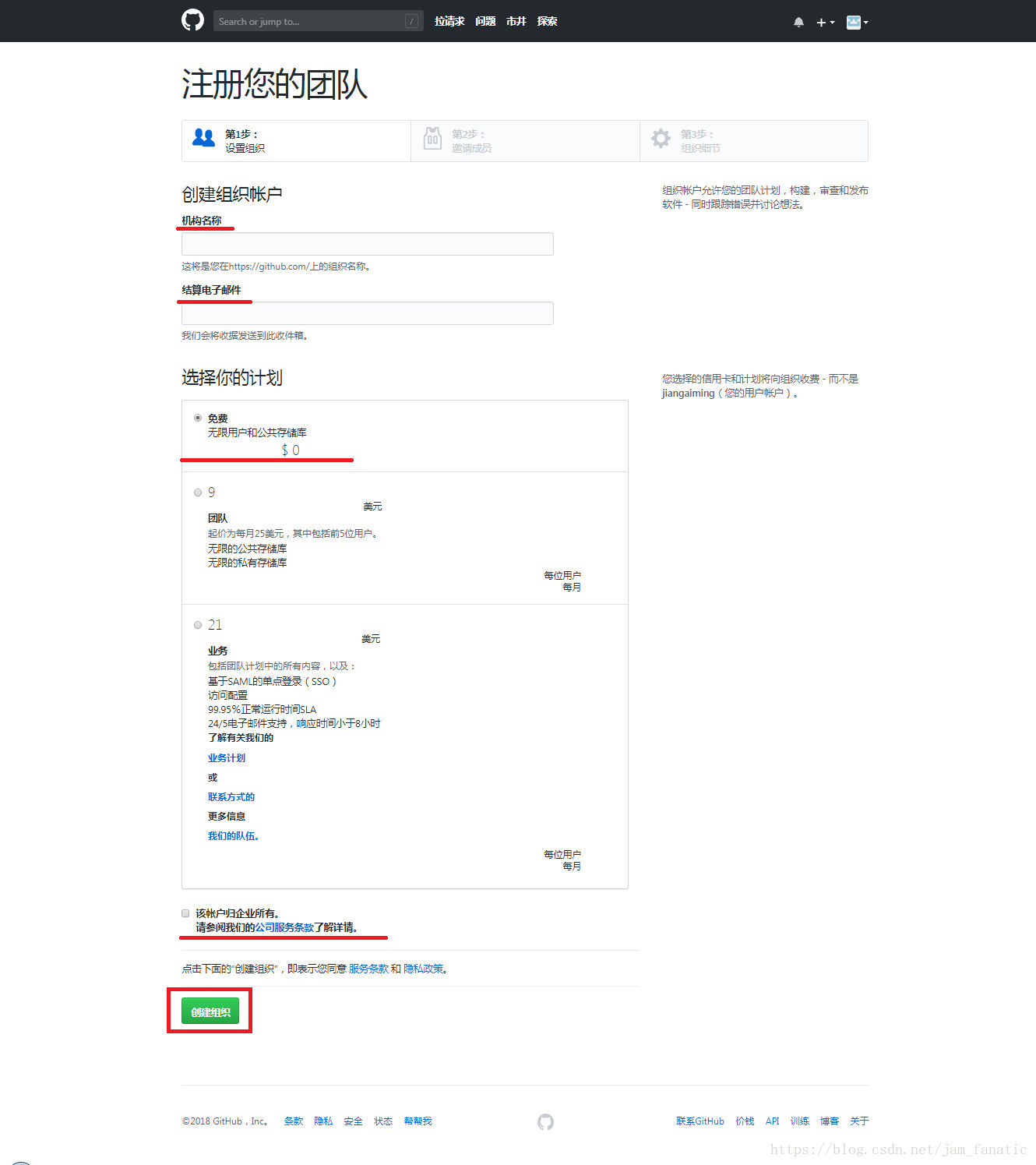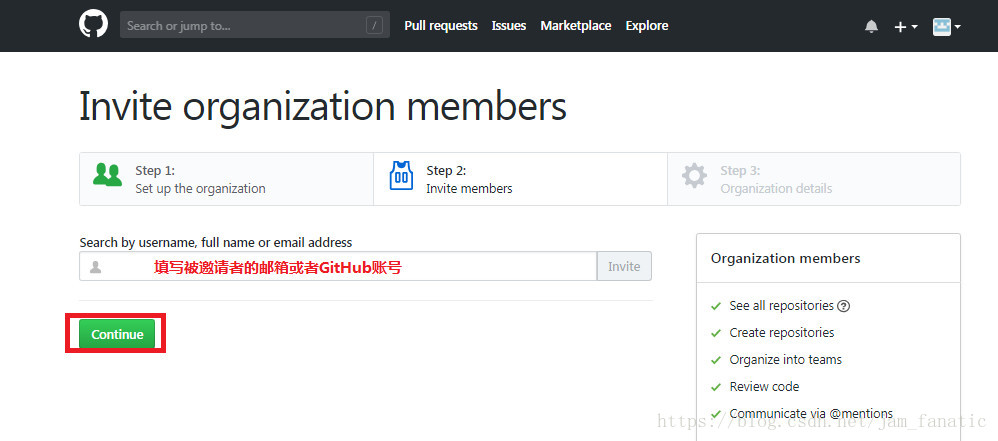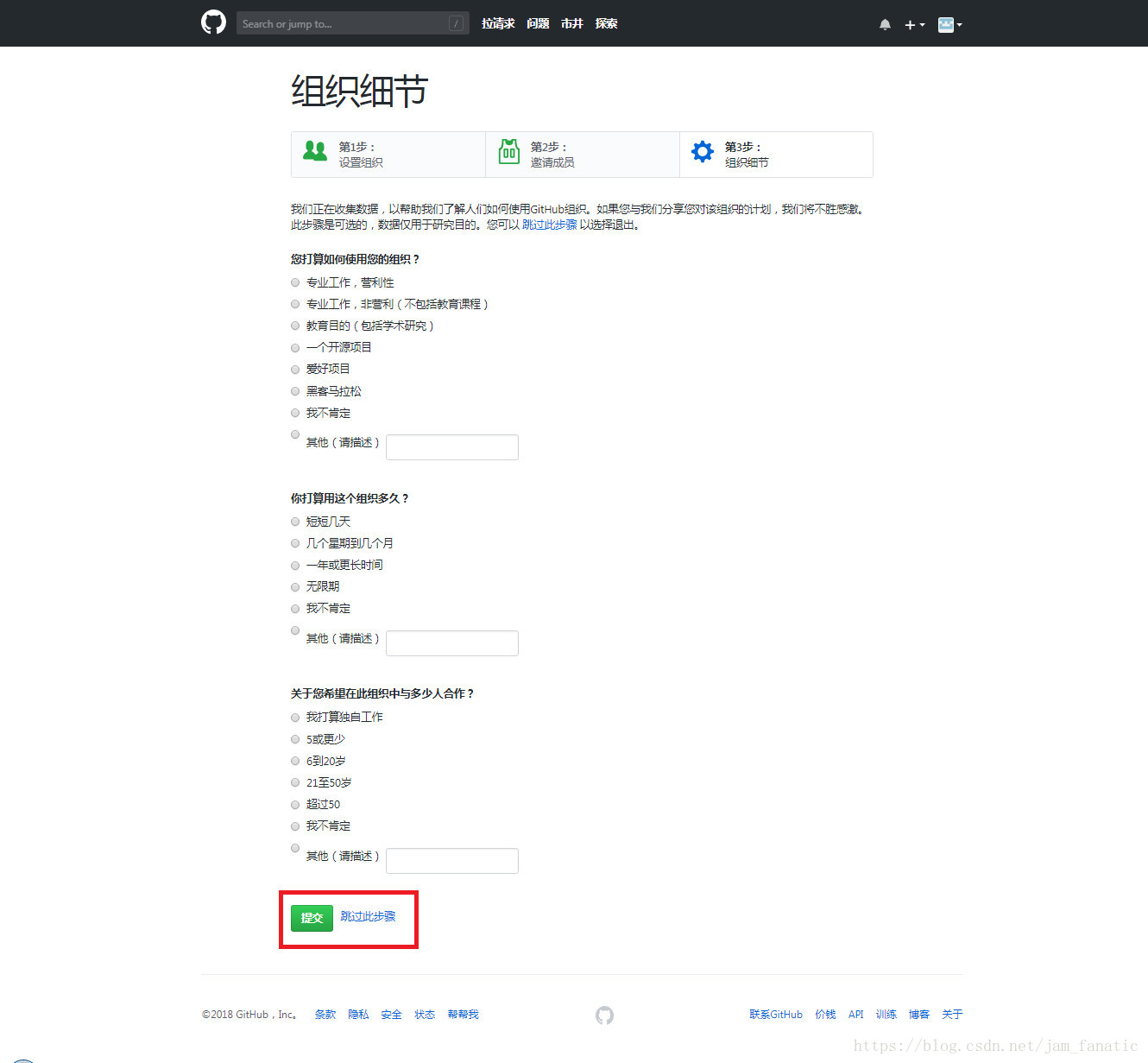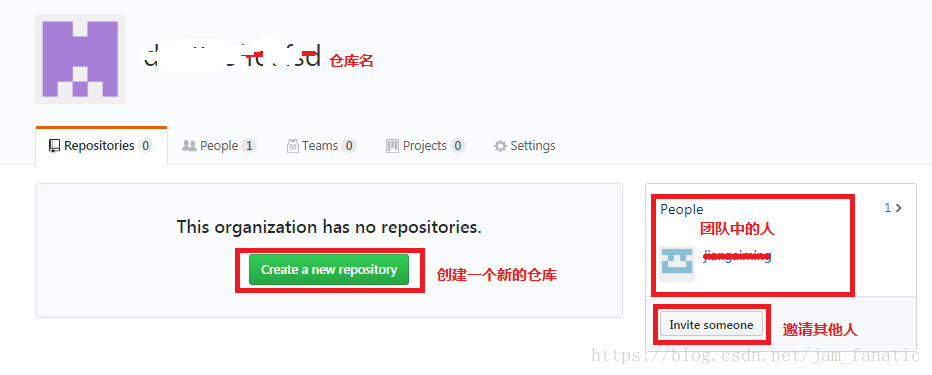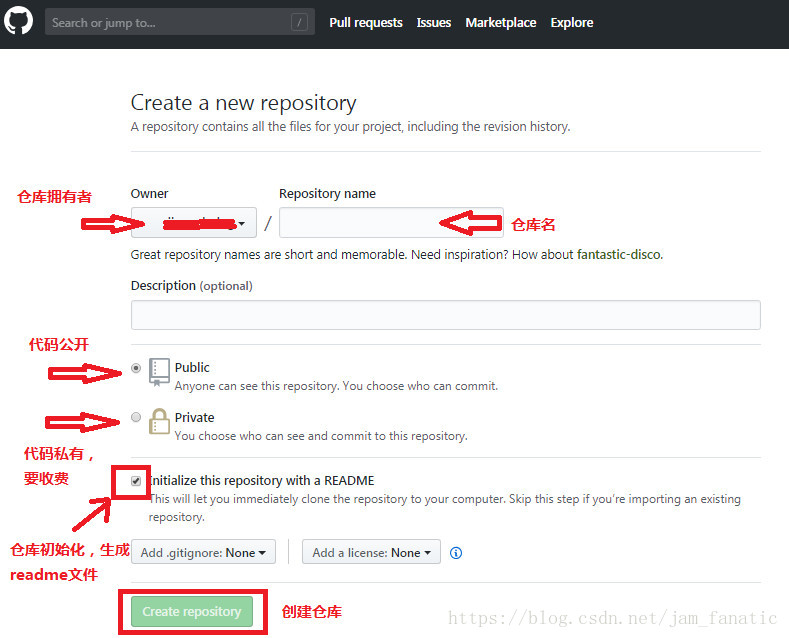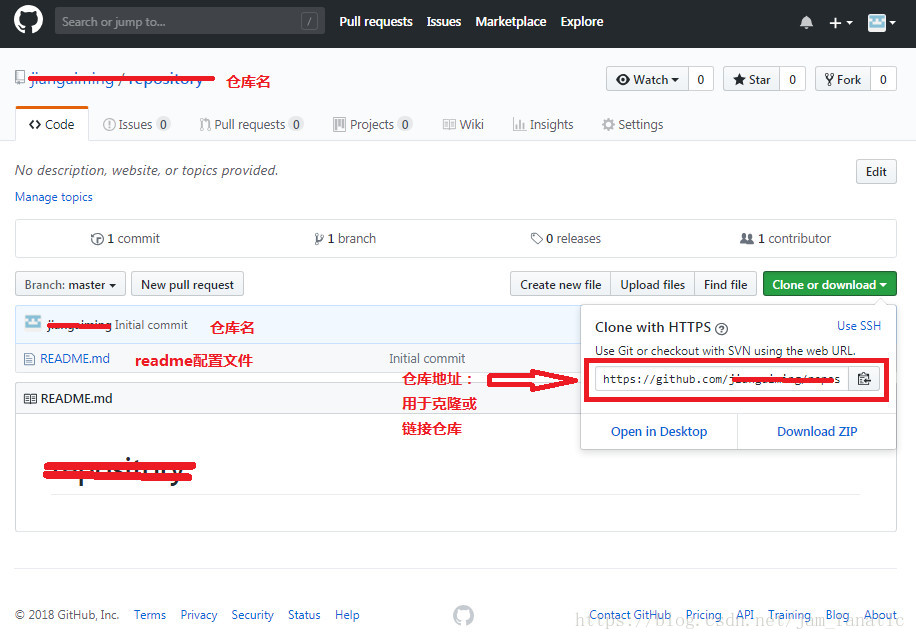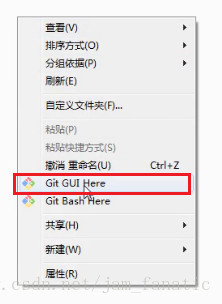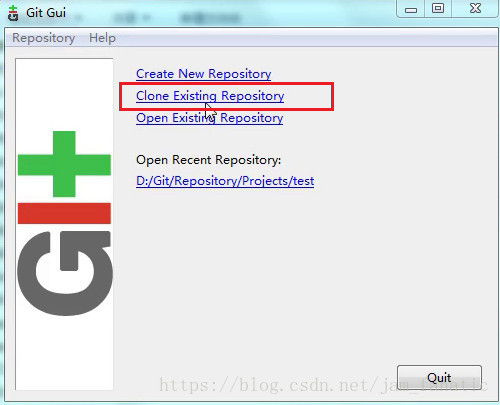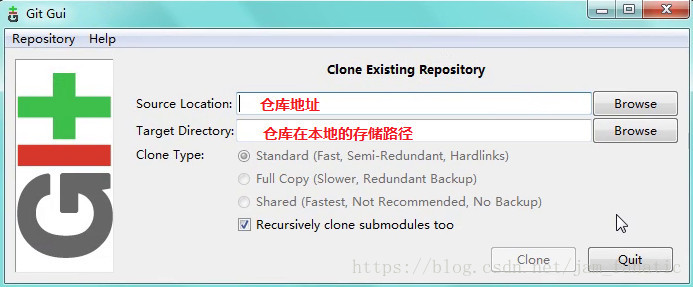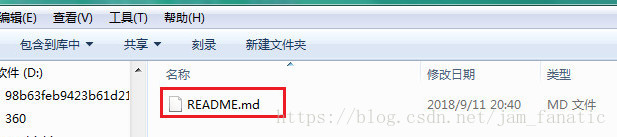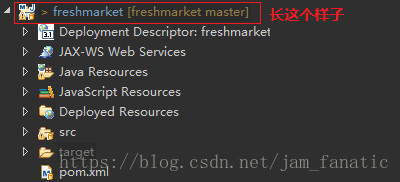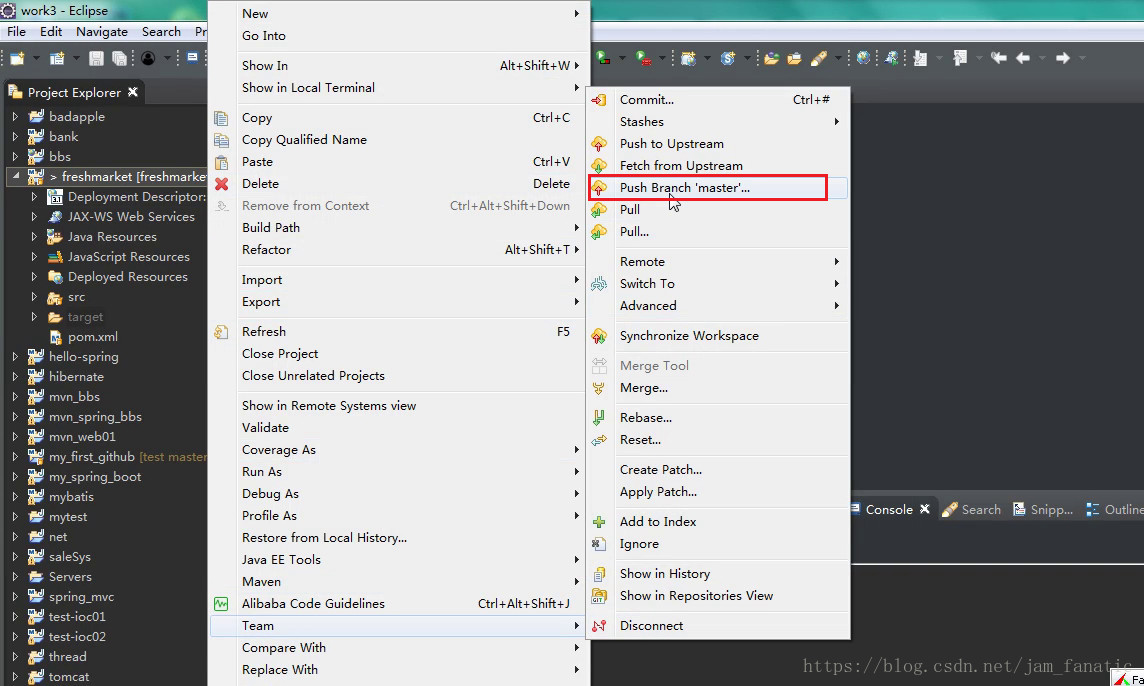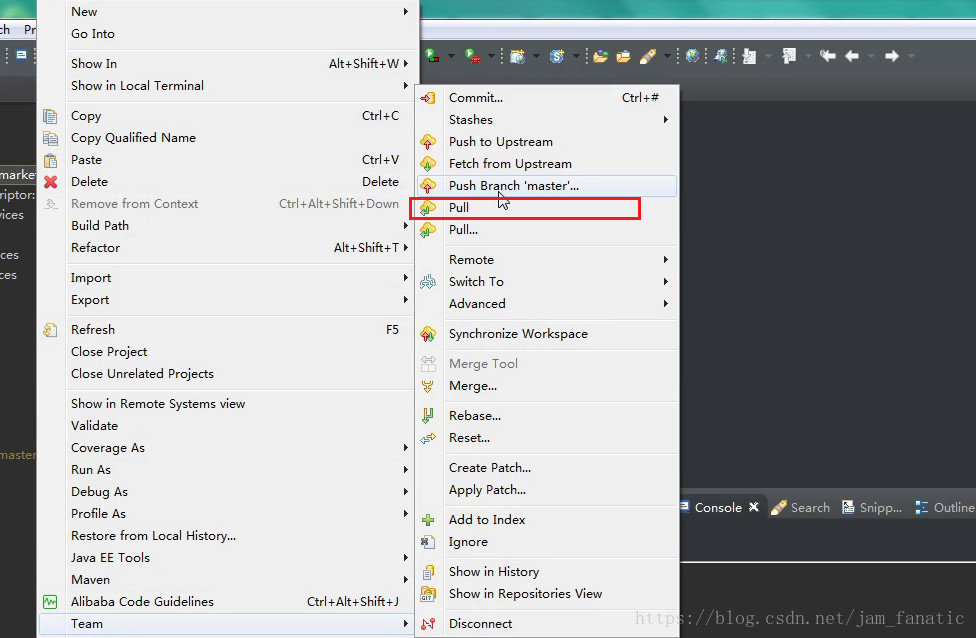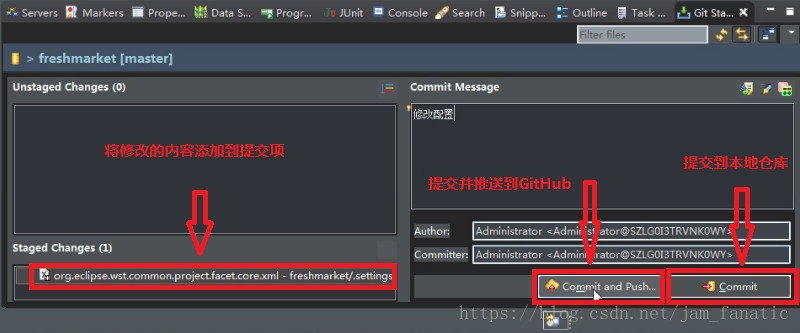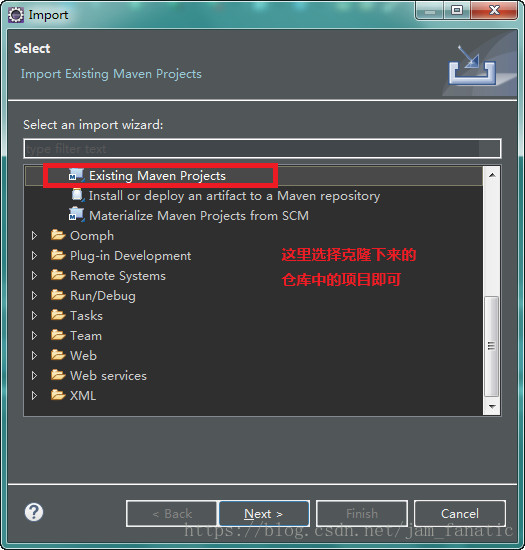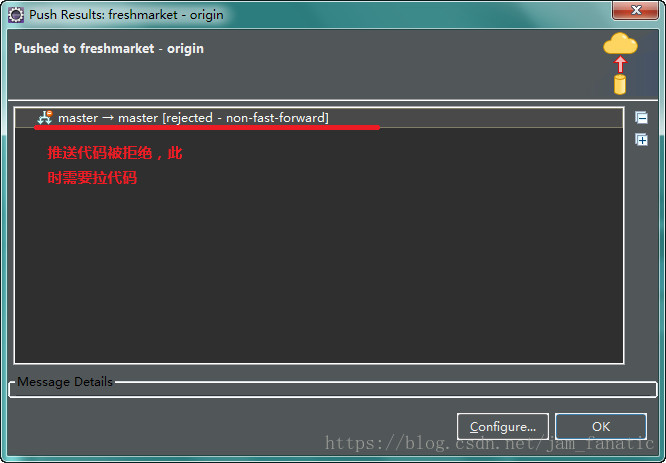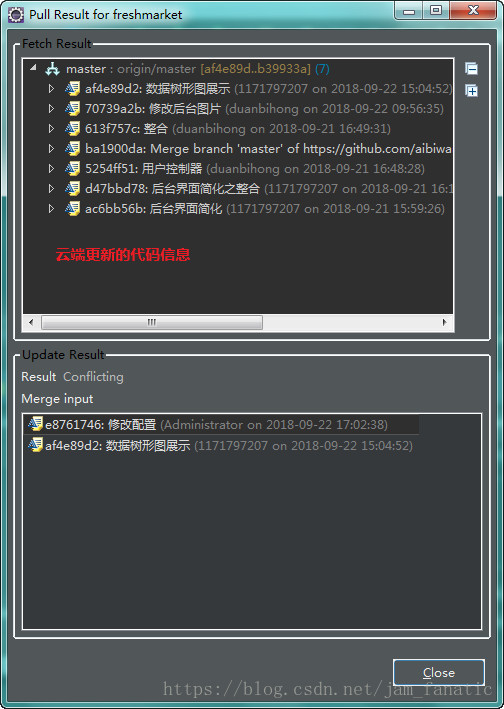前段时间和几个同学做了一个小项目,为了方便代码整合,于是研究了一下GitHub,利用GitHub进行代码和版本的管理。
使用GitHub管理代码和版本是真的很方便,所以在此做下笔记以便日后查看,顺便给小白分享一波经验。
步骤如下:
第一步:注册GitHub账号
第二步:创建一个组织(团队)
第三步:创建仓库
第四步:下载安装git客户端
第五步:克隆仓库
第六步:创建项目
第七步:导入项目
第八步:上传/下拉代码,并解决冲突
第一步:注册GitHub的账号,官网:https://github.com/
官网是全英文的,如果大家实在看不懂一些英文的话,可以利用谷歌浏览进行翻译。
我是利用邮箱进行注册的,如果大家利用邮箱进行注册的话,需要到邮箱进行验证与激活账号。
填写相关信息进行注册:
版本选择:初学者的话建议先选择免费版,我这里选择的是免费版。
接着,这里的内容,根据个人来填,可填可不填,我用谷歌浏览器进行了翻译,大家可以看得明白一些。
注册完成,我们就可以去登录了,记得去邮箱验证激活账号。
第二步:创建一个组织(团队)
登录成功后,我们先创建一个组织(团队)。如下操作,大家看不懂英文的可以用谷歌浏览器翻译喔。
根据自己的情况,填写相关信息,下面的页面已经被我翻译为中文的了。
邀请队员:邀请我们的队员,和我们一起使用该仓库,填写队员邮箱,点击Invite,向队员发送邮件,待队员同意就可以一起开发了。
下面的内容,我们根据自己的意愿来填写,也可以直接跳过。
这样,我们的(组织)团队也就创建好了。
第三步:创建仓库
团队创建完成后,我们还需要创建一个共有的仓库,用于存放我们团队代码。
根据下图,填写相关信息,记得勾选创建一个初始化配置文件(readme.md)。
完成之后,我们点击创建仓库,看到下面的界面表示创建仓库成功。
第四步:下载安装git客户端,地址:https://git-scm.com/downloads
下载好后,我们直接安装。
第五步:克隆仓库
在我们想要克隆的路径下右击鼠标,选择如下的 <Git GUI Here> 我们先使用图形化界面进行操作,日后熟悉了可以用下面的命令窗口进行操作。
接下来,选择第二项,克隆仓库(GitHub上的仓库),将云端的仓库克隆到本地。
下面,填写云端的仓库地址,和本地的仓库将要存放的路径。
第一次使用,会要求输入你的GitHub账号和密码。
稍等片刻,如果在当前路径看到如下的文件(readme.md),表示克隆成功。
第六步:创建项目
我们在eclipse中创建一个项目,这里我创建的是一个maven项目,项目的存放路径,改为我们刚刚克隆下来的仓库所在路径(readme.md)文件所在的路径,即:用克隆下来的仓库存放我们新建的项目。
如果项目创建成功,长下面的样子。
如果我们的项目创建好并对项目结构进行初始化后,我们就可以上传一波代码了。具体操作请看下面:
第一次推送代码是不会被拒绝的,如果之前有人推送过代码,并且本地未更新代码,那么会被拒绝,要求先下拉代码。
下拉代码,请看下面的操作:
也可以打开git staging 来提交代码,可以先提交到本地,再推送到云端,也可以同时推送。如下图:
第七步:导入工程
如果,项目的搭建已经完成,并且上传到了GitHub,那么其他队员就可以直接克隆仓库,然后将克隆下来的仓库里的项目直接导入到eclipse就可以了。克隆仓库和之前的步骤一样,只是在导入项目的时候选择克隆下来的项目即可。
我们修改代码后,在推送代码的时候可能会被拒绝,因为之前的代码和现在的代码发生了改变,需要程序员手动解决冲突。
第八步:解决冲突
如果我们上传代码被拒接,我们需要先拉代码:下面就是被拉下来的代码
如果代码有冲突,我们要手动解决冲突,决定代码是保留还是删除。
<<<<<<HEAD 与 ====== 之间的代码是自己本地的代码
======== 与 branch 'master' of https://github.com............. 之间的代码是云端的代码
这里需要手动删除或者保留代码。然后再上传代码即可。
到此,咱们便可以使用GitHub愉快的进行团队开发了。
文章原创,如需引用,请注明出处。